
第5章
この章では、Novell exteNd Director 開発環境のXSLファイル操作機能について解説します。この章は、次のトピックから構成されています。
XSL (Extensible Stylesheet Language)は、スタイルシートを表現するための標準言語です。「XSLスタイルシート」を開発および使用することにより、XMLドキュメントの内容の表示方法を制御できます。
XSLには次のような機能があります。
 XML標準の詳細については、www.w3.org/Style/XSLにアクセスしてください。
XML標準の詳細については、www.w3.org/Style/XSLにアクセスしてください。
XSLTの機能 XSLの最も重要な機能は、ドキュメント変換です。XSLT言語は、当初は複雑なスタイル設定操作を行うためのものでしたが、現在では汎用的なXML処理言語として使用されています。XSLTは、XMLドキュメントを別のXMLドキュメントに変換する場合や、XHTMLおよびHTMLなど他の形式のドキュメントに変換する場合に特に便利です。
XSLTは、XML入力ドキュメント(「ソースツリー」として表されます)を出力ドキュメント(「結果ツリー」として表されます)に変換します。次の処理を実行する「テンプレート」を定義します。
exteNd Director 開発環境には、XSLの操作用に次のツールがあります。
必要なファイル どちらのツールを使う場合も、次のファイルが必要です(XSLTコードを手動で記述する場合は必要ではありません)。
|
ファイル |
目的 |
|---|---|
|
XMLソースドキュメント |
変換対象となるXMLを提供します。 |
|
XML結果ドキュメント |
生成されるXMLのサンプルを提供します。必要なXSLTコードを生成するには、ソースドキュメントのXMLツリーを結果ドキュメントのXMLツリーにマップします。 |
新しいXSLファイルを作成するか、既存のファイルで作業できます。
空のXSLファイルを作成するには、[ウィザードの使用]の選択を解除して[OK]をクリックします。空のXSLファイルが作成され、XSLエディタに表示されます。
XSLファイルウィザードを使用するには、[ウィザードの使用]を選択して[OK]をクリックします。XSLファイルウィザードが表示されます。次の手順に従ってウィザードを使用します。
[開く]ダイアログボックスでXSLファイルを選択して、[開く]をクリックします。
ファイルの拡張子は「.XSL」である必要があります。選択したファイルがXSLエディタに開き、メニューバーに[XSLエディタ]メニューが表示されます。
XSLエディタでは、次の2つのビューでXSLファイルを操作します。
[デザイナ]タブでは、XSLファイルやXSLT処理の開発やテストを実行する際に連動する複数の図式的なペインが表示されます。
[XSLソースビュー]タブには、XSLTコードを直接検査したり編集したりするためのソースエディタが表示されます。[XSLソースビュー]では、XMLエディタのソースビューと同じ標準のテキスト編集機能を使用できます(詳細については、を参照してください)。
次の図には、XSLエディタの[デザイナ]ペインを使用して、鳥に関する情報が含まれているXMLファイルを異なるフォーマットの別のXMLファイルに変換するスタイルシートを開発している例が示されています。
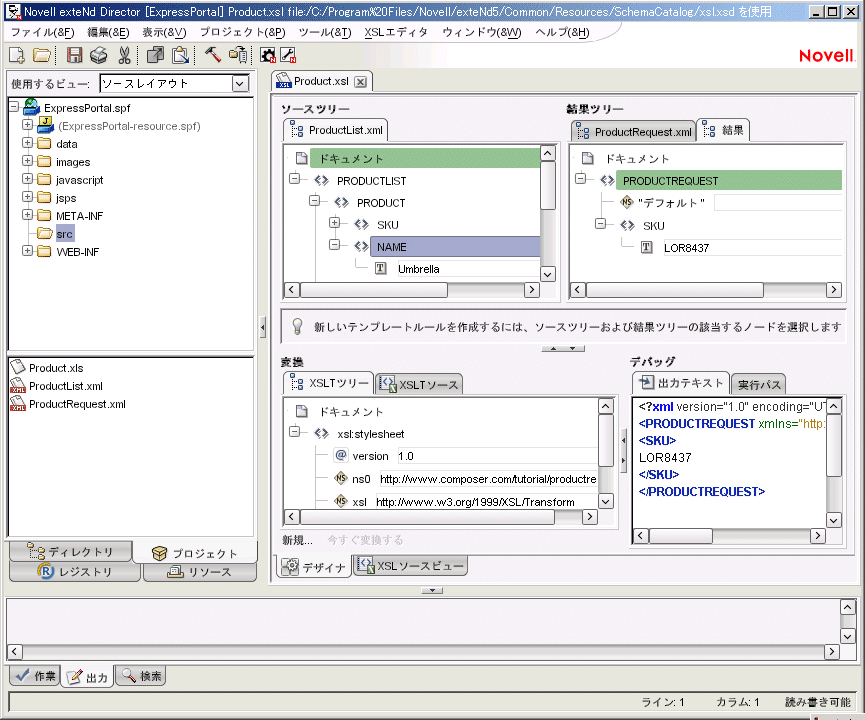
Copyright © 2004 Novell, Inc. All rights reserved. Copyright © 1997, 1998, 1999, 2000, 2001, 2002, 2003 SilverStream Software, LLC. All rights reserved. more ...